Tengamos Ubuntu, Mac o bien, Windows, siempre tenemos que utilizar éste último en alguna ocasión y que mejor que estar un poco preparados conociendo algunos atajos de teclado indispensables.
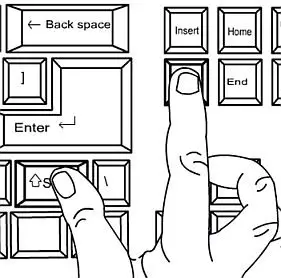
El listado -el cual es una traducción de un hilo que encontré en reddit– se enfoca en casi todas las versiones del sistema operativo de Microsoft, incluyendo el más nuevo, Windows 7. Ordenando un poco más la lista, se podrían clasificar en:
- Atajos de uso general
- Atajos para Windows 7
- Usando la línea de comandos desde Ejecutar (Run o tecla Win + R)
- Los que son ‘obvios’
- Útiles y en verdad prácticos
Atajos de teclado de uso general
- Ctrl + Shift + Esc – Abre el administrador de tareas
- Windows Key + R – Corre/ejecuta la ventana Ejecutar
- Winkey + D – Muestra el escritorio (minimiza todo)
- Winkey + L – Bloquea la estación de trabajo
- Winkey + E – Abre el explorador de Windows
- Clic de enmedio del ratón arriba de un link (Ctrl + Click) – carga una página en una pestaña secundaria (útil para las búsquedas en google, reddit, digg, etc.)
- Clic de enmedio del ratón en una pestaña – cierra la pestaña
- Clic de enmedio del ratón en el botón ‘anterior’ – abre el historial de navegación en una pestaña nueva (no funciona en IE)
- Ctrl + F5 – limpia la cache de la página y refresca la ventana (útil para páginas con errores y pruebas)
- (Shift +) tecla tab – Al momento de llenar una forma, salta al siguiente (o anterior) campo de la forma
- Alt + (shift +) tab – intercambia ventanas para adelante o hacia atrás
- Ctrl + (shift +) tab – intercambia pestañas/documentos para adelante o hacia atrás
- Presionar la tecla Shift mientras se inserta un dispositivo removible (usb/dvd/etc.) – previene el arranque automático
- Shift + Delete (suprimir) – borra permanentemente archivos (sin mandarlos a la papelera de reciclaje)
- Shift + clic derecho – le añade usualmente al menú de contexto ‘usuario experimentado’
- F2 – ‘edita’, renombra archivos seleccionados.
- Ctrl + Scroll – utiliza el ‘zoom’ (aumento) en una página web, documento, vistas previas de archivos, o íconos de escritorio en Windows Vista/7
- Ctrl + C en una ventana de dialogo estándar copia el mensaje que contiene (útil para copiar los mensajes de error que arroja el sistema)
- Alt + PrtScn – Copia una imagen de la ventana actual en el portapapeles
Y como una nota, usando Ctrl + Shift + Esc equivale a Ctrl + Alt + Del; éste último ahora es utilizado para bloquear la computadora en Windows Vista.
Atajos de teclado para Windos 7
- Tecla Windows y + ó – , zoom in/out de la pantalla
- Shift + arrastrar un archivo a la nueva barra de tareas (dock) – abre el archivo apartir de la nueva ubicación. (se le llama por default ‘pin’)
- Clic de enmedio sobre una aplicación en el dock – abre una nueva instancia
- Clic de enmedio sobre la vista previa de un elemento en el dock – Cierra la aplicación/pestana
- Arrastra hacia arriba un elemento del dock – Crear una listjump
- Shift + Clic derecho sobre un elemento del dock – Menú derecho convencional (Cerrar, mover, minimizar…)
- Ctrl + Shift + N – Crea una nueva carpeta
- Tecla Win + «c:» – explora o carga el disco duro desde el menú de inicio.
- Tecla Win+ Búsqueda – Búsquedas instantáneas.
- Presionar tecla Alt – muestra los menús (Archivo, Edición…) en las pantallas
- Tecla Win + P – configuración rápida para mostrar multiples monitores/pantallas (presionar varias veces para cambiar la opción)
- Tecla Win + X – muestra la configuración de equipos portátiles
- Tecla Win + T – uso del dock con el teclado (usar flechas de teclado para navegar)
- Tecla Win + (shift +) tab – Cambio de tareas de forma 3D (muy bonito)
- Tecla Win + flecha izquierda, derecha, arriba o abajo – controla la posición de la pantalla
- Arrastra la pantalla para las orillas para ‘incrustrarla’ ahí.
Usando la línea de comandos desde Ejecutar (Run o tecla Win + R)
- «resmon» – (sólo para win7), muestra los recursos del monitor, ancho de banda, etc.
- «perfmon» – muestra el monitor de rendimiento (vista, xp?)
- «cmd» – muestra la línea de comandos
- «control userpasswords2» – Pone a Windows con auto-login
- «dxdiag» – propiedades de hardware (procesador, ram, etc)
- Tecla Win + pause – propiedades del sistema
- «regedit», «msconfig», «services.msc», «compmgmt.msc», «eventvwr», «appwiz.cpl» – gestiona opciones del sistema (cuidado aquí)
- «ping bing.com», «ping 192.168.0.1», «ping 10.0.0.1», «netstat», «ipconfig» – pruebas de red
- «charmap» – caracteres poco usuales
Los que son ‘obvios’
- Arrastra con el clic derecho – provee opciones adicionales al arrastrar (copiar/mover/crear acceso directo)
- Esc – Cerrar dialogo
- Double-click en el título de la ventana – maximiza
- Tecla Espacio – llenar un campo checkbox (los de palomita), presionar un botón seleccionado, o ir hacia abajo
- Tecla Tab – Cuando estas llenando un formulario, salta al próximo campo
- Ctrl + Tecla Tab – salta ventanas de una misma aplicación (por ejemplo pestañas)
- Alt + Tecla Tab – escoger entre pantallas
- Ctrl + F4 – cerrar pestañas/documentos
- Alt + F4 – cerrar ventana
- PgUp, PgDn – Baja o sube 1 página
- Tecla Home – Va al inicio de una página/carpeta
- Tecla End – Va al fin de la página/carpeta
- Tecla Print Screen (PrtScn) – Toma una foto de la pantalla y la pone en el portapapeles. Usualmente se pega en Paint
- Tecla F5 – refresca/recarga una página/folder/dialogo
- Tecla Backspace – Navega hacia la página previa (navegadores)
- Ctrl + Enter – corta-línea (va a la siguiente línea, pero no siendo un parrafo completo)
- Ctrl + Z – deshacer
- Ctrl + Y – rehacer (lo contrario a deshacer)
- Ctrl + X – cortar
- Ctrl + C – copiar
- Ctrl + V – pegar
- Ctrl + S – guardar
- Ctrl + F – buscar en la página/documento
- Ctrl + A – seleccionar todo
- Shift + clic en un elemento de una lista – selecciona continuamente elementos de la lista
- Ctrl + clic en un elemento de una lista – selecciona elementos de una lista
- Ctrl + [B, I, U] – negrita, itálica, subrayado
- Ctrl + Esc ó Tecla Win – abre el menú inicio
Útiles y que en verdad son prácticos
- Clic de enmedio en un folder de favoritos – abre todos los favoritos en nuevas pestañas
- Tecla Win + U – ‘usabilidad’ (deshabilitada) panel de control
- Tecla Win + [1,2,3,4,5,6,7,8,9,0] – lanza -correspondientemente- los elementos rápidos del dock de win7 (super barra de tareas)
- Tecla Win + tecla shift + izquierda, derecha, arriba, abajo- [en windows 7], saca el gestor de ventanas para hacerlo duo
- Tecla Win + espacio – [en windows 7] da un «vistazo» al escritorio
- Tecla Win + G – [en vista y 7] visualiza los gadgets del escritorio
La verdad es que son de una utilidad tremenda ya que potencían el manejo del sistema operativo más popular de hoy en día, Windows.
hola!!
esta muy buena la pagina!!
sigan asi… es muy interesante lo q se pone
Gracias por brindarnos esta info
SALUDOS!
tips para bloquear y desbloquear teclado de computadora de escritorio
hola ,tengo un problema con el zoom de una pagina de ikariam y nose como ponerlo a su estado normal y eso me perjudica ia q me relentisa + la compu (trabajo con mozilla firefox) ,ayuda!
saludos la verdad la informacion que publican es muy interesante y de gran ayuda.
me gustaria que me ayudaran respecto a un problema que me a pasado en el trabajo
hay un cusioso que siempre nos bloquea el teclado de la pc al momento de prenderla y despues de que tocas una tecla se bloquea y ya no da nada ni el raton funciona.
plis q teclas presiono pra crear elementos rapidos
y tambien q preciono para insertar elementos rapidos creados